6 Modhanna chun Emoji a Ionchur i nDoiciméad Microsoft Word

Is é Emoji an pictiúr beag iarbhír a fhágann go bhfuil an téacs chomh suimiúil. Tagann an focal “emoji” ón tSeapáinis e (絵, “pictiúr”) + moji (文字, “carachtar”). Chruthaigh Shigetaka Kurita, innealtóir ag an gcomhlacht fón Seapánach na emojis bunaidh (176 deilbhín san iomlán) i 1998. Go dtí seo, tá líon na emoji i bhfad níos mó ná cúpla céad.
Seo 6 mhodh chun cuir isteach emoji i Word ar do Windows, Mac, nó Linux.
Modh 1: Úsáid Méarchláir Teagmhála Tógtha Windows
Cuireann Windows 10, 8.1/8 uirlis ionsuite um Éascaíocht Rochtana ar fáil ar a dtugtar an Méarchláir Tadhaill. Is féidir leat é a oscailt chun emoji a chur isteach i ndoiciméad Word.
Nóta: níl sé ar fáil le haghaidh Windows 7 agus níos sine.
Céim 1 . Deaschliceáil ar thascbharra Windows agus cuir tic le “Taispeáin cnaipe an mhéarchláir tadhaill”.
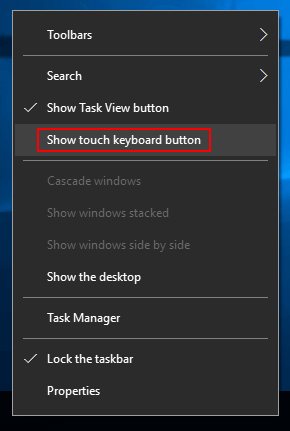
Céim 2 . Beidh an deilbhín Touch Keyboard le feiceáil ar an tascbharra. Cliceáil sin agus is féidir leat é a ghníomhachtú.
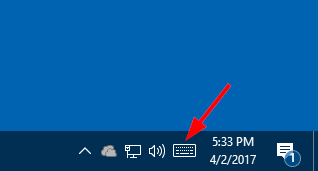
Céim 3 . Cliceáil emoji le cur isteach i do Word.

Modh 2: Cuir Méarchlár Emoji leis ón Oifig Store
Is breiseán é an Méarchláir Emoji do Microsoft Word, PowerPoint, agus OneNote. Is féidir leat é a shuiteáil ón Oifig Store. Tar éis na suiteála, is féidir leat é a oscailt ó “Mo Bhreiseáin” i Word.
Céim 1 . Oscail do dhoiciméad Word, cliceáil ar an cuir isteach cluaisín > Stóráil , agus ansin cuir Emoji Méarchláir.

Céim 2 . Cuir an cúrsóir i ndoiciméad Word, agus ansin roghnaigh deilbhín emoji le cur isteach.

Is é an buntáiste a bhaineann leis an mbreiseán seo ná nach féidir leat emoji a chur isteach mar “théacs” amháin, ach freisin go díreach mar íomhá. Is féidir leat méid na híomhá emoji agus an ton craiceann a athrú freisin.
Modh 3: Cóipeáil agus Greamaigh Emoji ó Láithreáin Ghréasáin
Tá go leor suíomhanna amuigh ansin a dhéanann sainfheidhmiú ar bhrí emoji, stair, cóipeáil & greamaigh. Anseo liostaím go hachomair dhá shuíomh Gréasáin.
- 😋 Faigh Emoji – Gach Emoji le ✂️ Cóipeáil agus 📋 Greamaigh 👌
Soláthraíonn Get Emoji beagnach 2500 emojis, lena n-áirítear catagóirí ar nós 😃💁 Daoine • 🐻🌻 Ainmhithe • 🍔🍹 Bia • 🎷⚽️ Gníomhaíochtaí • 🚘🌇 Taisteal • 💡🎉 Objects • 💖🔣️ Siombailí • 💖🔣. Níl aon apps ag teastáil.

- 📙 Emojipedia – 😃 Baile Emoji Brí 💁👌🎍😍
Is inneall cuardaigh mór emoji é Emojipedia. Is féidir leat brí, stair, ainm gach emoji a bhrabhsáil agus féachaint ar an gcaoi a dtaispeántar an emoji ar ardáin éagsúla. Cliceáil ar an gcnaipe “Cóip” ansin is féidir an emoji a ghreamú chuig do dhoiciméad Word.

Modh 4: Suiteáil an Feidhmchlár winMoji
Oibríonn an feidhmchlár seo do Windows 7, 8, 10, etc. Is réiteach eile é ar úsáid a bhaint as an Windows Touch Keyboard nó ar Windows 7 nuair nach bhfuil an méarchlár seo ann. Soláthraíonn WinMoji feidhm chuardaigh freisin.
Céim 1 . Íosluchtaigh winmoji i rúisis anseo .
Céim 2 . Cliceáil ar an emoji atá uait, agus déanfar an emoji roghnaithe a ghreamú go huathoibríoch ar phaschlár an chórais.
Céim 3 . Greamaigh an emoji (úsáid Ctrl+V) le do dhoiciméad Microsoft Word.

Modh 5: Cineál Carachtair Emoji
Is bealach an-tapa agus áisiúil é seo chun emoji a chur isteach. Le cúpla emoji, Focal le haghaidh an ngréasán athraíonn siombail go huathoibríoch agus tú ag clóscríobh agus ag dul isteach.
- Cineál
:-)nó:)a fháil 😊 - Cineál
:-|nó:|a fháil 😐 - Cineál
:-(nó:(a fháil 🙁 - Cineál
:-Dnó:Da fháil 😀 - Cineál
;-)nó;)a fháil 😉
Leideanna: Má tá sé i bhfeidhmchlár Word mar Office 2016, is féidir na chéad trí emojis a chur isteach go tapa freisin trí charachtair a iontráil, ach tabhair faoi deara go gcaithfidh tú na carachtair a chlóscríobh tú féin (Ní féidir leat carachtair a chóipeáil agus a ghreamú go díreach, beidh siad' t thiontú go emoji).
Modh 6: Cuir Emoji isteach i Word don Ghréasán
Seachas Modh 5, tá bealach éasca eile ann chun emoji a chur isteach agus Word Online á úsáid. Téigh go dtí an táb Ionsáigh agus roghnaigh Emoji. Chun níos mó a fháil, is féidir leat cliceáil ar More Emojis.

Uaireanta is fiú míle focal pictiúr. Anois is féidir leat emoji ildaite a chur isteach i Word agus do scéal a insint le emoji.




